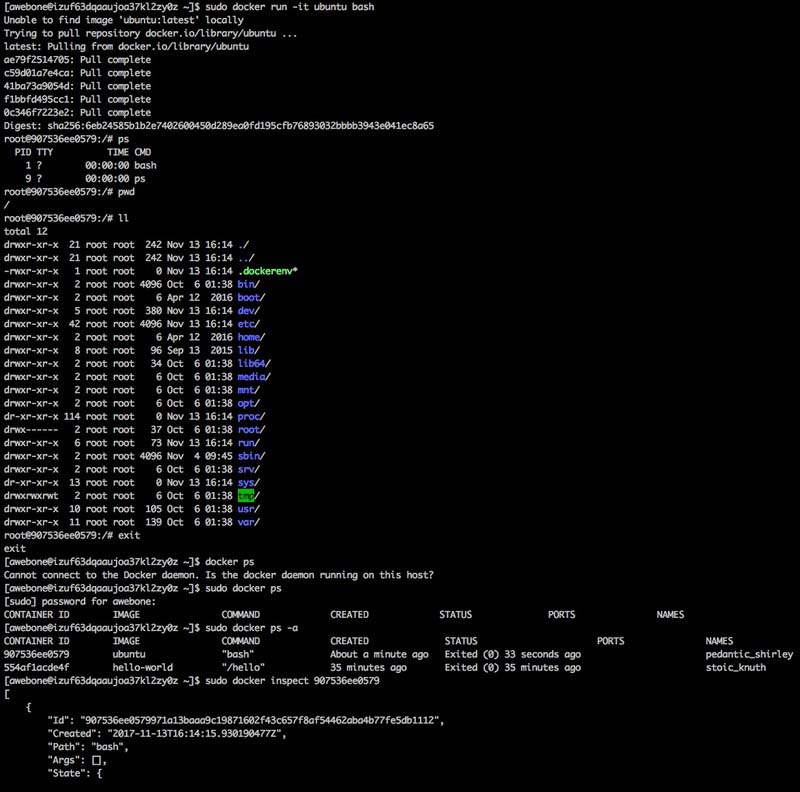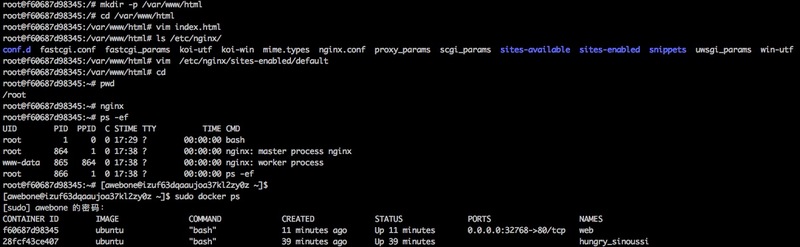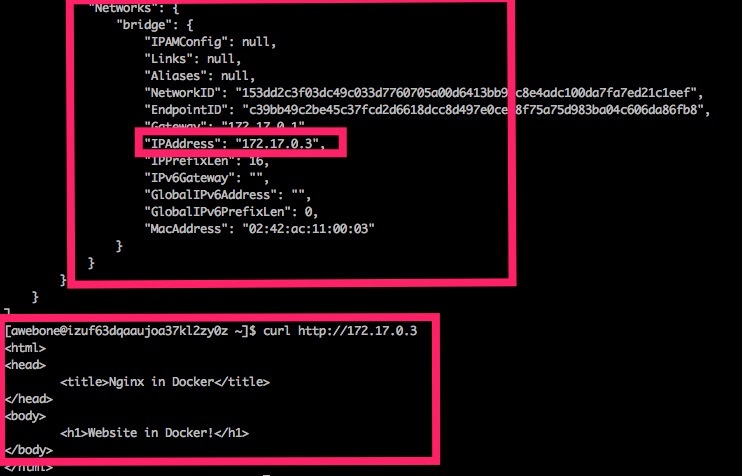Docker相关释义
基础网站:http://www.runoob.com/docker/docker-tutorial.html
Docker的思想来自于集装箱,集装箱解决了什么问题?在一艘大船上,可以把货物规整的摆放起来。并且各种各样的货物被集装箱标准化了,集装箱和集装箱之间不会互相影响。那么我就不需要专门运送水果的船和专门运送化学品的船了。只要这些货物在集装箱里封装的好好的,那我就可以用一艘大船把他们都运走。
docker就是类似的理念。现在都流行云计算了,云计算就好比大货轮。docker就是集装箱。
centos7安装docker
使用 yum 安装(CentOS 7下)
注:Docker 要求 CentOS 系统的内核版本高于 3.10 ,查看本页面的前提条件来验证你的CentOS 版本是否支持 Docker 。
|
1
2
3
4
5
6
7
8
9
10
11
|
#查看你当前的内核版本uname -r#安装 Dockersudo yum -y install docker#启动 Docker 后台服务sudo service docker start#测试运行 hello-world,由于本地没有hello-world这个镜像,所以会下载一个hello-world的镜像,并在容器内运行。sudo docker run hello-world |
使用脚本安装 Docker
|
1
2
3
4
5
6
7
8
9
10
11
|
#确保 yum 包更新到最新sudo yum update#执行 Docker 安装脚本,执行这个脚本会添加 docker.repo 源并安装 Docker。curl -fsSL https://get.docker.com/ | sh#启动 Docker 进程sudo service docker start#验证 docker 是否安装成功并在容器中执行一个测试的镜像sudo docker run hello-world |
Docker容器基本操作
|
1
2
3
4
5
6
7
8
9
10
11
12
13
14
|
#运行Ubuntu镜像,并创建一个交互式的环境sudo docker run -it ubuntu bash#查看运行进程sudo docker ps -a#查看容器镜像详细信息sudo docker inspect 容器名<ID or name>#重新启动开始的容器sudo docker start 容器名#删除已有容器sudo docker rm 容器名 |
Docker容器开启守护式进程
第一种方法:
|
1
2
3
4
5
6
7
8
9
10
|
#进入交互式的环境sudo docker run -it ubuntu bash#按Ctrl+P 和Ctrl+Q退出#查看运行进程sudo docker ps#附加到正在运行的容器sudo docker attach 容器名<ID or name> |
第二种方法:
|
1
2
3
4
5
6
7
8
9
10
11
12
13
14
|
#进入交互式的环境sudo docker run -d ubuntu /bin/sh -c "while true; do echo hello world; sleep 1; done"#查看运行进程sudo docker ps#使用日志命令查看正在运行的容器sudo docker logs -tf --tail 0 容器名<ID or name>#查看容器内的进程sudo docker top 容器名#在运行中的容器中运行新的进程sudo docker exec -itd 容器名 |
Docker容器停止守护式进程
第一种方法:发送命令,等待停止
|
1
|
sudo docker stop 容器名 |
第二种方法:直接杀死
|
1
|
sudo docker kill 容器名 |
Docker中部署静态网站
- Nginx部署流程
- 创建映射80端口的交互式容器
- 安装Nginx
- 安装文本编辑器VIM
- 创建静态页面
- 修改Nginx配置文件
- 运行Nginx
- 验证网站访问
|
1
2
3
4
5
6
7
8
9
10
11
12
13
14
15
16
17
18
19
20
21
22
23
24
|
#新建容器web,设置容器端口映射ip:hostPort:containerPortsudo docker run -p 0.0.0.0:8080:80 --name web -i -t ubuntu bash#进入容器交互环境#更新包apt-get update#安装nginxapt-get install -y nginx#安装vimapt-get install -y vim#按Ctrl+P 和Ctrl+Q退出,开启守护进程#查看守护进程sudo docker ps#查看端口映射sudo docker port web#查看web容器进程情况sudo docker top web#查看web信息,找到容器IPsudo docker inspect web |
静态页面配置